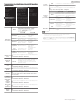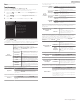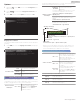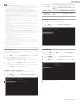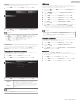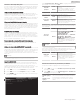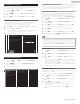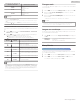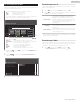User manual
Table Of Contents
- Consignes importantes de sécurité
- Avis
- Important
- Guide de démarrage
- Caractéristiques
- Accessoires fournis
- Symboles utilisés dans ce manuel
- Déballage
- Installer les supports
- Lever le téléviseur
- Retirer le carton
- Insertion des piles dans la télécommande
- Télécommande
- Panneau de commande
- Terminaux
- Conectar la antena, le décodeur de câble, de satellite ou d’IPTV
- Branchez le cordon d’alimentation CA
- Sélection de la qualité de la connexion
- Raccordement de vos appareils
- Connexion numérique HDMI
- Connexion HDMI-DVI
- Connexion HDMI-ARC
- Connexion composant vidéo analogique
- Connexion composite vidéo analogique
- Connexion du téléviseur à internet via un câble Ethernet
- Connexion du téléviseur à l’internet en utilisant un LAN sans fil
- Connexion de sortie audio numérique
- Connexion PC
- Clé USB
- Configuration initiale
- Utilisation de votre téléviseur
- Tirer le meilleur parti de votre téléviseur
- Conseils utiles
- Information
- Caractéristiques
- Garantie
- License

V
Vous pouvez régler une caractéristique sur la qualité de l’image dans
Réglages avancés.
Bleu compensée
Vert compensée
Rouge compensée
Gain bleu
Gain Vert
Gain Rouge
Mode
Augmentation de la résolution UHD 4K
Mode lm
Gestion des couleurs personnalisées
Couleurs renforcées
Réduction artefact MPEG
Perfect Motion Rate
Gamma
Contraste dynam.
Extensión de noir
Capteur de lumière
Réduction du bruit
Alignement des couleurs
Horloge
Ajustement auto
Mode sélection
Format d'image
Réglages avancés
Dénition
Teinte
Couleur
Lumière
Contraste
Rétroéclairage
Image automatique
Rétroéclairage dynamique
Alignement
des couleurs
Mode
Pour régler la température de la couleur à
Préférentiel, Froid, Normal et Chaud.
Lorsque vous ajustez les paramètres
suivants, Préférentiel est réglé
automatiquement.
Curseur
Curseur
Gain Rouge
Pour réduire le rouge
dans le contraste
Pour augmenter le
rouge dans le
contraste
Gain Vert
Pour réduire le vert
dans le contraste
Pour augmenter le
vert dans le contraste
Gain bleu
Pour réduire le bleu
dans le contraste
Pour augmenter le
bleu dans le
contraste
Rouge
compensée
Pour réduire le rouge
dans la luminosité
Pour augmenter le
rouge dans la
luminosité
Vert
compensée
Pour réduire le vert
dans la luminosité
Pour augmenter le
vert dans la
luminosité
Bleu
compensée
Pour réduire le bleu
dans la luminosité
Pour augmenter le
bleu dans la
luminosité
Réduction du
bruit
Pour sélectionner le réglage de votre choix, puis appuyez sur
OK
(Arrêt, Minimum, Medium et Maximum)
Capteur de
lumière
Arrêt Pour mettre le capteur de lumière à arrêt
Marche
Pour ajuster le rétroéclairage dynamique, en
modifiant l’intensité de la lumière selon
l’éclairage de la pièce, pour une meilleure
qualité de l’image
Extensión de
noir
Pour sélectionner le réglage de votre choix, puis appuyez sur
OK
(Arrêt, Minimum, Medium et Maximum)
Contraste
dynam.
Pour sélectionner le réglage de votre choix, puis appuyez sur
OK
(Arrêt, Minimum, Medium et Maximum)
Gamma
Pour sélectionner le réglage de votre choix, puis appuyez sur
OK
(Pièce très sombre, Pièce sombre, Normale, Pièce claire et
Pièce très claire)
Perfect
Motion Rate
Pour sélectionner le réglage de votre choix, puis appuyez sur
OK
(Arrêt, Minimum, Medium et Maximum)
Augmentatio
n de la
résolution
UHD 4K
Pour sélectionner le réglage de votre choix, puis appuyez sur
OK
(Arrêt, Minimum, Medium et Maximum)
Rétroéclaira
ge
dynamique
Pour sélectionner le réglage de votre choix, puis appuyez sur
OK
(Arrêt, Minimum, Medium et Maximum)
Réduction
artefact
MPEG
Pour sélectionner le réglage de votre choix, puis appuyez sur
OK
(Arrêt, Minimum, Medium et Maximum)
Couleurs
renforcées
Arrêt Pour mettre le couleurs renforcées à arrêt
Marche
Pour rendre les couleurs plus vives et plus
claires
Gestion des
couleurs
personnalisées
Pour sélectionner le réglage de votre choix, puis appuyez sur
OK
(Rouge, Jaune, Vert, Cyan, Bleu et Magenta)
Curseur
Curseur
Teinte
Pour faire tourner la
teinte de la couleur
sélectionnée vers la
droite
Pour faire tourner la
teinte de la couleur
sélectionnée vers la
gauche
La saturation
Pour atténuer la
couleur avec
seulement la couleur
sélectionnée
Pour accentuer la
couleur avec
seulement la couleur
sélectionnée
Lumière
Pour atténuer la
luminosité avec
seulement la couleur
sélectionnée
Pour accentuer la
luminosité avec
seulement la couleur
sélectionnée
Mode film
Arrêt Pour mettre le mode film à arrêt
Automatique
Pour optimiser l’image enregistrée par film à
l’origine
Remarque
•
Mode sélection est disponible seulement si
–Les modes d’entrée externes sélectionnés sont HDMI 1, HDMI 2 ou HDMI 3.
–Le périphérique connecté HDMI émet un signal vidéo.
•
Ajuste le rétroéclairage pour obtenir la meilleure qualité d’image en ajustant dynamiquement
l’intensité du rétroéclairage selon la condition d’éclairage dans la pièce quand Capteur de
lumière est réglé à Marche. Veuillez vous assurer que l’éclairage de la pièce est stable et que
le capteur de lumière n’est pas bloqué.
31 .Français
Suite à la page suivante.